Tässä artikkelissa kerrotaan, miten voit käyttää Eristystila-nimistä Accessin suojausominaisuutta. Eristystilassa Access estää "epäluotettavat" lausekkeet: kaikki lausekkeet, jotka käyttävät funktioita tai ominaisuuksia, joita pahantahtoiset käyttäjät voivat hyödyntää päästäkseen käsiksi asemiin, tiedostoihin tai muihin resursseihin, joihin heillä ei ole käyttöoikeuksia. Esimerkiksi Kill- ja Shell-funktioita voidaan käyttää tietokoneen tietojen ja tiedostojen vahingoittamiseen, joten ne estetään eristystilassa.
Huomautus: Tämä ohjeaihe ei koske Access-verkkosovelluksia tai Access-verkkotietokantoja, eikä se kata muita Accessin suojausominaisuuksia.
Tämän artikkelin sisältö
Yleistä
Eristetty tila on suojausominaisuus, joka estää Accessia suorittamasta tiettyjä lausekkeita, jotka voivat olla epäluotettavia. Nämä epäluotettavat lausekkeet estetään riippumatta siitä, onko tietokanta "luotettu" – sen sisältö käytössä.
Eristystilan määrittäminen
Rekisteriavaimen avulla voit määrittää, suoritetaanko Access eristystilassa. Eristetty tila on oletusarvoisesti käytössä – rekisteriavaimen arvoksi on määritetty eristystila, kun Access asennetaan tietokoneeseen. Jos haluat sallia kaikkien lausekkeiden suorittamisen, voit muuttaa rekisteriavaimen arvoa niin, että eristystila poistetaan käytöstä.
Luotetut tietokannat
Riippumatta siitä, onko eristystila käytössä rekisterissä, Access ei salli mahdollisesti epäluotettavien lausekkeiden suorittamisen, ellei tietokantatiedosto ole luotetussa sijainnissa tai siinä on kelvollinen luottamusallekirjoitus. Jos tietokanta ei ole luotettu, Access käyttää eristystilaa.
Seuraavassa piirustuksessa näkyy päätösprosessi, jota Access noudattaa kohdatessaan epäluotettavan lausekkeen.
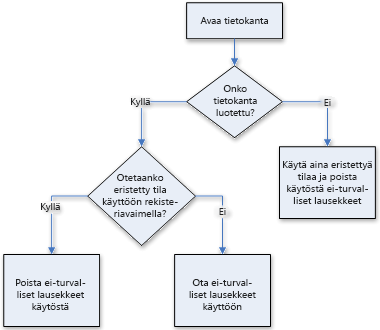
Jos et tunne rekisteriä tai et itse halua vaihtaa rekisteriavaimia, pyydä apua henkilöltä, joka on perehtynyt rekisterin muuttamiseen. Sinulla on oltava tietokoneen järjestelmänvalvojan oikeudet, jotta voit muuttaa rekisteriarvoja.
Poista eristetty tila käytöstä (suorita epäluotettavia lausekkeita)
Joissakin asennuksissa voit poistaa eristystilan käytöstä muuttamalla rekisteriavaimen arvoa.
Huomautus: Kaikissa Accessin asennuksissa ei ole alla olevassa menettelyssä mainittua SandBoxMode-rekisteriavainta. Jos et löydä rekisteriavainta, emme suosittele sen lisäämistä, koska se voi häiritä Office-päivityksiä.
Varoitus Rekisterin virheellinen muuttaminen saattaa aiheuttaa vakavia vaurioita käyttöjärjestelmään, joka joudutaan ehkä asentamaan uudelleen. Microsoft ei voi taata, että rekisterin virheellisestä muuttamisesta aiheutuvat ongelmat voidaan ratkaista. Varmuuskopioi kaikki tärkeät tiedot, ennen kuin muokkaat rekisteriä. Uusimmat tietokoneen rekisterin käyttämistä ja suojaamista koskevat tiedot ovat saatavissa Microsoft Windowsin ohjeessa.
Rekisteriavaimen muuttaminen
Tärkeää: Kun näitä ohjeita noudatetaan, kaikki tietokoneen käyttäjät voivat suorittaa haitalliset lausekkeet kaikissa Accessin esiintymissä.
-
Sulje kaikki tietokoneessa käynnissä olevat Access-esiintymät, joiden eristystilan haluat poistaa käytöstä.
-
Paina Windows-näppäintä, kirjoita Suorita ja paina ENTER-näppäintä.
-
Kirjoita Avaa-ruutuun regedit ja paina ENTER-näppäintä.
Rekisterieditori käynnistyy.
-
Rekisteriavaimen sijainti vaihtelee käytössä olevan Access-version, Windows- tai Access-version bittisyyden (32-bittinen tai 64-bittinen) ja pika-asennuksen mukaan. Jos sinulla on ongelmia oikean rekisteriavaimen löytämisessä alla näkyvistä mahdollisista vaihtoehdoista, etsi rekisteristä Access-yhteysmoduuli.
Laajenna HKEY_LOCAL_MACHINE-kansio ja etsi seuraava rekisteriavain:
Jos käytössäsi on Access 2016 tai Access 2019, kokeile seuraavaa: \Software\Microsoft\Office\16.0\Access Connectivity Engine\Engines tai tässä: \Software\WOW6432Node\Microsoft\Office\16.0\Access Connectivity Engine\Engines
Jos käytössäsi on Accessin 32-bittinen Microsoft 365-tilausversio tai Accessin 32-bittinen pika-asennus, kokeile seuraavaa: Software\Microsoft\Office\ClickToRun\Registry\Machine\Software\Microsoft\Office\16.0\Access Connectivity Engine\Engines
... tai tässä:
Software\Microsoft\Office\ClickToRun\Registry\Machine\Software\Microsoft\Office\15.0\Access Connectivity Engine\Engines
Jos käytössäsi on Accessin 64-bittinen Microsoft 365-tilausversio tai Accessin 64-bittinen pika-asennus, kokeile seuraavaa: Software\Microsoft\Office\ClickToRun\Registry\Machine\Software\Wow6432Node\Microsoft\Office\16.0\Access Connectivity Engine\Engines
... tai tässä:
Software\Microsoft\Office\ClickToRun\Registry\Machine\Software\Wow6432Node\Microsoft\Office\15.0\Access Connectivity Engine\Engines
-
Kaksoisnapsauta rekisterieditorin oikeanpuoleisessa ruudussa Nimi-kohdassaEristysruutu, jos se on näkyvissä. Jos et löydä SandBoxMode-rekisteriavainta , emme suosittele sen lisäämistä, koska se voi häiritä Office-päivityksiä.
Näkyviin tulee Muokkaa DWORD-arvoa -valintaikkuna.
-
Muuta Arvotiedot-kentän arvo 3 arvoksi 2 ja valitse sitten OK.
-
Sulje Rekisterieditori.
Tärkeää: Muista, että jos et ensin ota tietokannan sisältöä käyttöön, Access poistaa kaikki haitalliset lausekkeet käytöstä riippumatta siitä, muutatko tätä rekisteriasetusta.
Voit määrittää rekisteriarvoksi seuraavat arvot, joista 0 (nolla) on sallivin ja 3 vähiten salliva.
|
Asetus |
Kuvaus |
|---|---|
|
0 |
Eristystila on aina poissa käytöstä. |
|
1 |
Eristystilaa käytetään Accessissa, mutta ei muissa kuin Access-ohjelmissa. |
|
2 |
Eristystilaa käytetään muissa kuin Access-ohjelmissa, mutta ei Accessissa. |
|
3 |
Eristystilaa käytetään aina. Tämä on oletusarvo, joka määritetään, kun asennat Accessin. |










